Πώς να πολλαπλασιάσετε στο Excel; – πλήρης οδηγός μεθόδων
Στο Excel, δεν υπάρχει ενιαίος "καθολικός τύπος πολλαπλασιασμού" που να καλύπτει όλα τα πιθανά σενάρια πολλαπλασιασμού. Αντίθετα, το Excel προσφέρει πολλούς τρόπους εκτέλεσης πολλαπλασιασμού, ο καθένας κατάλληλος για διαφορετικές ανάγκες και καταστάσεις. Οι χρήστες μπορούν να επιλέξουν από βασικές λειτουργίες χρησιμοποιώντας το σύμβολο του αστερίσκου (*), λειτουργίες όπως PRODUCT και SUMPRODUCT ή λειτουργίες όπως Ειδική επικόλληση, ανάλογα με την πολυπλοκότητα και τη φύση των δεδομένων τους. Σε αυτόν τον οδηγό, θα εξετάσουμε τους διάφορους τρόπους με τους οποίους μπορείτε να εκτελέσετε τον πολλαπλασιασμό στο Excel, προσαρμόζοντας κάθε μέθοδο στις συγκεκριμένες ανάγκες σας, είτε πρόκειται για υπολογισμούς βασικών αριθμών είτε για πιο σύνθετα σύνολα δεδομένων.

- Πολλαπλασιασμός μεμονωμένων αριθμών
- Πολλαπλασιάζοντας κύτταρα
- Πολλαπλασιασμός δύο σειρών ή στηλών
- Πολλαπλασιασμός στήλης με σταθερά
- Πολλαπλασιάζοντας ένα κελί με το ποσοστό
Πολλαπλασιάστε με το σύμβολο πολλαπλασιασμού (*)
Η πιο βασική λειτουργία για την εκτέλεση πολλαπλασιασμού είναι η χρήση του συμβόλου αστερίσκου *. Σε αυτήν την ενότητα, θα σας δείξω πώς να χρησιμοποιείτε αυτό το σύμβολο για πολλαπλασιασμό σε διαφορετικές καταστάσεις.
Πολλαπλασιασμός μεμονωμένων αριθμών
Για παράδειγμα, για να πολλαπλασιάσετε τον αριθμό 5 με τον αριθμό 3, μπορείτε να κάνετε τα εξής.
- Επιλέξτε ένα κελί (Α2 σε αυτήν την περίπτωση) για να εξάγετε το αποτέλεσμα.
- Ξεκινήστε εισάγοντας ένα σύμβολο ίσου "=”, και μετά πληκτρολογήστε τους αριθμούς με το σύμβολο πολλαπλασιασμού. Εδώ εισάγω τον ακόλουθο τύπο στο κελί A2.
=5*3
- Πατήστε το κουμπί εισάγετε κλειδί για να λάβετε το αποτέλεσμα.

- Το σύμβολο πολλαπλασιασμού μπορεί να χρησιμοποιηθεί για τον πολλαπλασιασμό πολλών αριθμών μαζί. για παράδειγμα, ο τύπος =5*3*2*1 αποδίδει αποτέλεσμα 30.
- Στο Excel, ο αστερίσκος (*) το σύμβολο για τον πολλαπλασιασμό μπορεί να συνδυαστεί με άλλους αριθμητικούς τελεστές όπως η πρόσθεση (+), η αφαίρεση (-), η διαίρεση (/) και η εκτίμηση (^). Όταν το κάνετε αυτό, είναι σημαντικό να θυμάστε ότι το Excel ακολουθεί τη σειρά πράξεων PEMDAS: Πρώτα παρενθέσεις, μετά Εκθέτες, ακολουθούμενα από Πολλαπλασιασμό και Διαίρεση (από αριστερά προς τα δεξιά) και, τέλος, Πρόσθεση και Αφαίρεση (από αριστερά προς τα δεξιά).
Για παράδειγμα, σε αυτόν τον τύπο: =(3+2)*4-3^2, το Excel θα υπολογίσει πρώτα την παράσταση εντός της παρένθεσης (3+2), στη συνέχεια θα πολλαπλασιάσει το αποτέλεσμα 5 επί 4 για να πάρει 20 και τέλος θα αφαιρέσει το τετράγωνο του 3 (3^2=9) και λάβετε το τελικό αποτέλεσμα ως 11 (20-9=11)
Κύτταρα πολλαπλασιασμού
Εάν έχετε αριθμούς σε διαφορετικά κελιά, μπορείτε να εφαρμόσετε το σύμβολο * για να πολλαπλασιάσετε αυτά τα κελιά.
- Επιλέξτε ένα κελί για την έξοδο του αποτελέσματος.
- Ξεκινήστε εισάγοντας ένα σύμβολο ίσου "=”, επιλέξτε το πρώτο αριθμητικό κελί, πληκτρολογήστε το * σύμβολο και, στη συνέχεια, επιλέξτε το δεύτερο αριθμητικό κελί. Εδώ ο τύπος θα εμφανίζεται ως εξής:
=A2*B2
- Πατήστε το κουμπί εισάγετε κλειδί για να λάβετε το αποτέλεσμα.

Πολλαπλασιασμός δύο σειρών ή στηλών
Σε αυτό το παράδειγμα, θα δείξω πώς να υπολογίσετε τις πωλήσεις για κάθε προϊόν πολλαπλασιάζοντας τη στήλη Τιμή μονάδας και τη στήλη Ποσότητα.
- Κάντε κλικ στο κελί D2, εισάγετε τον τύπο πολλαπλασιασμού ως εξής και πατήστε εισάγετε για να λάβετε τη συνολική πώληση για το προϊόν Α.
=B2*C2
- Κάντε ξανά κλικ στο κελί D2 και, στη συνέχεια, τοποθετήστε το ποντίκι σας πάνω από το μικρό τετράγωνο στην κάτω δεξιά γωνία του κελιού μέχρι ο δρομέας να μετατραπεί σε σύμβολο συν. Κάντε κλικ και σύρετέ το στο κελί D6.
 Τώρα έχετε πολλαπλασιάσει τις δύο στήλες.
Τώρα έχετε πολλαπλασιάσει τις δύο στήλες.
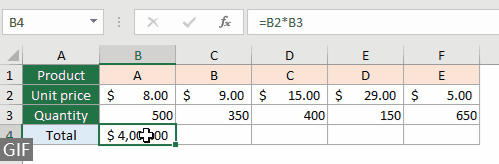
Πολλαπλασιάζοντας μια στήλη με μια σταθερά
Για να πολλαπλασιάσετε μια στήλη με έναν σταθερό αριθμό, ας πούμε 5, μπορείτε να χρησιμοποιήσετε τον ακόλουθο τύπο και να σύρετε τη λαβή πλήρωσης προς τα κάτω κατά μήκος της στήλης.
=B2*5
- Εάν η σταθερή τιμή βρίσκεται σε ένα κελί και πρέπει να την αναφέρετε στον τύπο πολλαπλασιασμού σε πολλά κελιά, θα πρέπει να χρησιμοποιήσετε ένα απόλυτη αναφορά κελιού, Όπως $ E $ 2. Ο λόγος για τη χρήση απόλυτης αναφοράς είναι για να αποτραπεί η αλλαγή της διεύθυνσης κελιού όταν αντιγράφετε ή σύρετε τον τύπο σε άλλα κελιά.
=B2*$E$2
- Για όσους αναζητούν μια λύση χωρίς φόρμουλα, Kutools για Excel προσφέρει ένα ισχυρό Επιχείρηση εργαλείο που σας επιτρέπει να πολλαπλασιάσετε μια ολόκληρη στήλη με έναν σταθερό αριθμό με λίγα μόνο κλικ, εξαλείφοντας την ανάγκη για μη αυτόματους υπολογισμούς στο Excel. Εξερευνήστε το Kutools για Excel τώρα!

Πολλαπλασιάζοντας ένα κελί με το ποσοστό
Στο Excel, η εκτέλεση πολλαπλασιασμού που περιλαμβάνει ποσοστά είναι μια συνηθισμένη λειτουργία και είναι ιδιαίτερα χρήσιμη κατά την εφαρμογή μιας έκπτωσης, τον υπολογισμό προμήθειας ή την προσαρμογή τιμών με βάση ποσοστιαίες αυξήσεις ή μειώσεις.
Ας υποθέσουμε ότι έχετε ένα προϊόν που κοστίζει 200 $ και θέλετε να εφαρμόσετε έκπτωση 15% σε αυτήν την τιμή. Για να λάβετε το ποσό της έκπτωσης, δείτε πώς θα το κάνατε:
- Επιλέξτε ένα κελί στο οποίο θέλετε να εμφανίζεται το ποσό της έκπτωσης.
- Εισαγάγετε έναν από τους παρακάτω τύπους στο κελί. Βεβαιωθείτε ότι το 15% είναι μορφοποιημένο ως ποσοστό ή, εναλλακτικά, μπορείτε να το εισαγάγετε ως 0.15.
=200*15%=200*0.15 - Τύπος εισάγετε, και το κελί θα εμφανίσει το ποσό της έκπτωσης, το οποίο είναι 30 $ σε αυτήν την περίπτωση.

Πολλαπλασιάστε πολλαπλά κελιά ή περιοχές με το PRODUCT
Το σύμβολο πολλαπλασιασμού (*) είναι μια γρήγορη και άμεση μέθοδος για τον πολλαπλασιασμό ενός μικρού αριθμού ψηφίων. Η συνάρτηση PRODUCT, από την άλλη πλευρά, είναι μια πιο αποτελεσματική και καθαρή επιλογή για μεγαλύτερα σύνολα αριθμών, ειδικά όταν πρόκειται για σειρές κελιών.
Πολλαπλασιάστε εύκολα όλους τους αριθμούς σε ένα εύρος
Εάν θέλετε να πολλαπλασιάσετε όλους τους αριθμούς από το Α2 έως το Α6, εφαρμόστε αυτόν τον τύπο.
=PRODUCT(A2:A6)
Ο τύπος =PRODUCT(A2:A6) είναι ισοδύναμο με =A2*A3*A4*A5*A6.
Πολλαπλασιάστε εύκολα αριθμούς σε διαφορετικά εύρη
Για παράδειγμα, έχετε δύο εύρη A2:A6 και B2:B6 και θέλετε να πολλαπλασιάσετε όλους τους αριθμούς σε αυτές τις περιοχές μαζί, εφαρμόστε αυτόν τον τύπο.
=PRODUCT(A2:A6,B2:B6)
Αυτός ο τύπος παίρνει όλους τους αριθμούς στην περιοχή από Α2 έως Α6 και όλους τους αριθμούς στην περιοχή από Β2 έως Β6 και τους πολλαπλασιάζει μαζί, που ισοδυναμεί με =A2*A3*A4*A5*A6*B2*B3*B4*B5*B6.
Πολλαπλασιασμός με Ειδική λειτουργία Επικόλλησης
Αυτή η λειτουργία Ειδικής Επικόλλησης είναι χρήσιμη για την εφαρμογή μιας πράξης πολλαπλασιασμού σε ένα εύρος χωρίς τη χρήση τύπου.
Για παράδειγμα, θέλετε να πολλαπλασιάσετε μια περιοχή κελιών (A2:A6) με έναν αριθμό στο κελί C2. Μπορείτε να κάνετε ως εξής.
- Επιλέξτε το κελί με τον αριθμό με τον οποίο θέλετε να πολλαπλασιαστείτε και, στη συνέχεια, πατήστε το Ctrl + C κλειδιά για να το αντιγράψετε. Εδώ αντιγράφω το κελί C2.

- Επιλέξτε την περιοχή A2:A6 και κάντε δεξί κλικ πάνω της. Στο μενού με το δεξί κλικ, επιλέξτε Ειδική επικόλληση > Ειδική επικόλληση.

- Στο Ειδική επικόλληση πλαίσιο διαλόγου, επιλέξτε το Πολλαπλασιάστε Επιλογή και πατήστε OK.

- Στη συνέχεια, όλοι οι αριθμοί στα επιλεγμένα κελιά πολλαπλασιάζονται με τον αριθμό 5. Δείτε στιγμιότυπο οθόνης:

Πολλαπλασιάστε και αθροίστε με SUMPRODUCT
Η ΑΝΤΙΠΡΟΣΩΠΟΣ Η λειτουργία στο Excel είναι ένα ευέλικτο εργαλείο, ιδιαίτερα ισχυρό όταν χρειάζεται να πολλαπλασιάσετε αντίστοιχα στοιχεία σε πίνακες (ή εύρη) και στη συνέχεια να συνοψίσετε αυτά τα προϊόντα.
Ας υποθέσουμε ότι έχετε ένα σύνολο προϊόντων, τις αντίστοιχες τιμές τους και τις πωλούμενες ποσότητες, και τώρα, θέλετε να υπολογίσετε τα συνολικά έσοδα.

Για να υπολογίσετε τα συνολικά έσοδα που παράγονται από όλα τα προϊόντα, κάντε τα εξής:
- Επιλέξτε ένα κελί όπου θέλετε τα συνολικά έσοδα (ας πούμε, C8), εισαγάγετε τον τύπο SUMPRODUCT και πατήστε εισάγετε.
=SUMPRODUCT(B2:B6,C2:C6) Το κελί θα εμφανίζει τα συνολικά έσοδα που παράγονται από όλα τα προϊόντα.
Το κελί θα εμφανίζει τα συνολικά έσοδα που παράγονται από όλα τα προϊόντα.
Ο πολλαπλασιασμός στο Excel είναι μια θεμελιώδης δεξιότητα που μπορεί να εφαρμοστεί σε διάφορα σενάρια. Από τον βασικό πολλαπλασιασμό έως τις πιο προηγμένες τεχνικές όπως το SUMPRODUCT, αυτό το σεμινάριο προσφέρει πολλούς τρόπους προσέγγισης του πολλαπλασιασμού. Οπλισμένοι με αυτές τις δεξιότητες, είστε πλέον καλά εξοπλισμένοι για να αντιμετωπίσετε ένα ευρύ φάσμα σεναρίων πολλαπλασιασμού στο Excel, ενισχύοντας τόσο την παραγωγικότητα όσο και τις αναλυτικές σας ικανότητες. Για όσους επιθυμούν να εμβαθύνουν στις δυνατότητες του Excel, ο ιστότοπός μας μπορεί να υπερηφανεύεται για πληθώρα οδηγών. Ανακαλύψτε περισσότερες συμβουλές και κόλπα για το Excel εδώ.
Σχετικά άρθρα
Πολλαπλασιάστε από διαφορετικά φύλλα
Αυτό το σεμινάριο παρουσιάζει μερικούς απλούς τύπους για τον πολλαπλασιασμό τιμών σε πολλά φύλλα.
Προσθέστε/αθροίστε δύο αριθμούς και στη συνέχεια πολλαπλασιάστε σε έναν τύπο
Αυτό το σεμινάριο θα σας βοηθήσει να αθροίσετε δύο αριθμούς και στη συνέχεια να πολλαπλασιάσετε με ένα καθορισμένο ποσοστό σε έναν τύπο στο Excel.
Πολλαπλασιάστε τις ώρες και τα λεπτά με μια ωριαία τιμή
Αυτό το άρθρο δείχνει πώς να πολλαπλασιάσετε τις ώρες και τα λεπτά με μια ωριαία τιμή στο Excel.
Τα καλύτερα εργαλεία παραγωγικότητας γραφείου
Αυξήστε τις δεξιότητές σας στο Excel με τα Kutools για Excel και απολαύστε την αποτελεσματικότητα όπως ποτέ πριν. Το Kutools για Excel προσφέρει πάνω από 300 προηγμένες δυνατότητες για την ενίσχυση της παραγωγικότητας και την εξοικονόμηση χρόνου. Κάντε κλικ εδώ για να αποκτήσετε τη δυνατότητα που χρειάζεστε περισσότερο...

Το Office Tab φέρνει τη διεπαφή με καρτέλες στο Office και κάνει την εργασία σας πολύ πιο εύκολη
- Ενεργοποίηση επεξεργασίας και ανάγνωσης καρτελών σε Word, Excel, PowerPoint, Publisher, Access, Visio και Project.
- Ανοίξτε και δημιουργήστε πολλά έγγραφα σε νέες καρτέλες του ίδιου παραθύρου και όχι σε νέα παράθυρα.
- Αυξάνει την παραγωγικότητά σας κατά 50% και μειώνει εκατοντάδες κλικ του ποντικιού για εσάς κάθε μέρα!

Πίνακας περιεχομένων
- Πολλαπλασιάστε με το σύμβολο *
- Πολλαπλασιασμός μεμονωμένων αριθμών
- Πολλαπλασιάζοντας κύτταρα
- Πολλαπλασιασμός σειρών ή στηλών
- Πολλαπλασιασμός στήλης με σταθερά
- Πολλαπλασιάζοντας ένα κελί με το ποσοστό
- Πολλαπλασιάστε κελιά ή εύρη με το PRODUCT
- Πολλαπλασιάστε με το χαρακτηριστικό Paste Special
- Πολλαπλασιάστε και αθροίστε με SUMPRODUCT
- Σχετικά άρθρα
- Τα καλύτερα εργαλεία παραγωγικότητας του Office
- Σχόλια
